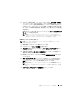Users Guide
CMC ウェブインタフェースの使用 183
ファームウェアのアップデート
メモ
: CMC 上でファームウェアをアップデートするには、シャーシ設定システム
管理者
の権限が必要です。
メモ
: ファームウェアのアップデートでは CMC と iKVM の現在の設定が維持され
ます。
メモ
: システムコンポーネントのファームウェアをアップデートするためにウェブ
ユーザーインタフェースのセッションを利用する場合、ファイル転送時間を十分に
許容できるように
アイドルタイムアウト 時間を設定する必要があります。ファー
ムウェアのファイル転送に
30 分までもかかることがあります。アイドルタイムア
ウト
値を設定するには、173 ページの「サービスの設定」 を参照してください。
コンポーネントファームウェアアップデート
ページには、一覧表示された各コン
ポーネントに対するファームウェアの現行バージョンが表示され、ファームウェ
アを最新バージョンにアップデートできます。
デバイスフ
ァームウェアの基本的な更新手順:
1
アップデートするデバイスを選択します。
2
グループ化にある
適用
ボタンをクリックします。
3
参照
ボタンをクリックしてファームウェアイメージを選択します。
4
ファームウェア更新を開始する
をクリックして更新処理を開始します。ス
テータス進捗ページの後に、
ファイルイメージを転送中
のメッセージが表
示されます。
メモ
: 必ずファームウェアの最新バージョンを用意してください。最新バージョン
のファームウェアのイメージは、デルのサポートサイト
support.dell.com からダ
ウンロードできます。
CMC ファームウェアのアップデート
メモ
: サーバーの CMC または iDRAC のファームウェアをアップデート中、
シャーシ内のファンの一部またはすべてが
100 パーセントの速度で回転します。
これは正常な動作です。
メモ
: ファームウェアが正常にアップロードされた後、Active CMC がリセットさ
れ、一時的に使用不可になります。スタンバイ
CMC が存在する場合、スタンバイ
とアクティブの役割が入れ替わり、スタンバイ
CMC がアクティブ CMC になりま
す。アクティブ
CMC のみにアップデートが適用される場合、リセット完了後、ア
クティブ
CMC はそのアップデートされたイメージを実行しません。スタンバイ
CMC
だけがそのイメージを所持します。一般に、アクティブとスタンバイの CM
C
の同一ファームウェアバージョンを保存することをお勧めします。
メモ
: リセット中に他のユーザーが切断されないようにするため、CMC にログイ
ンしている可能性のある権限を持つユーザーに通知しセッション
ページで、アク
ティブなセッションを確認してください。セッション
ページを開くには、ツリーで
シャーシ を選択し、ネットワーク タブをクリックして セッション サブタブをク
リックします。そのページのヘルプには、ページの右上にある
ヘルプ リンクから
アクセスできます。